بهترین نرم افزار رایگان بازیابی فایل: Recuva در مقابل رقابت -
در این روزگار، میتوانید اپلیکیشنهای زیادی را بیابید که به شما کمک میکنند تا فایلهای حذف شده را بازیابی کنید. داشتن گزینه های زیاد عالی است، اما سوال اینجاست که کدام برنامه ها در بازیابی فایل های پاک شده خوب هستند؟ کدام(Which) یک از آنها به وعده خود عمل می کنند؟ برای فهمیدن این موضوع، ما برخی از محبوب ترین برنامه های کاربردی را در این طاقچه آزمایش کردیم که همه آنها برای استفاده شخصی رایگان هستند. بیایید ببینیم چه چیزی کشف کردیم:
توجه:(NOTE:) در این مقاله، سه نرمافزار بازیابی فایل واقعاً رایگان را آزمایش میکنیم: Recuva در مقابل PhotoRec در مقابل IObit Undelete(Recuva vs. PhotoRec vs. IObit Undelete) . ما همچنین میخواستیم مقایسهای با Recuva و EaseUS(Recuva vs. EaseUS) انجام دهیم ، اما، متأسفانه، دومی یک برنامه واقعاً رایگان نیست، زیرا فقط به شما امکان میدهد تا ۲ گیگابایت اطلاعات از دست رفته را بازیابی کنید.
چگونه نرم افزار بازیابی فایل رایگان را آزمایش کردیم
یک حافظه USB برداشتیم و آن را فرمت کردیم تا مطمئن شویم چیزی روی آن باقی نمانده است. سپس طیف وسیعی از فایل ها را روی آن کپی کردیم:
- 30 سند (16 فایل xlsx، 7 .pdf و 7 فایل docx) با حجم کل 3.30 مگابایت
- 30 فایل موسیقی (فایل های mp3) با حجم کل 198 مگابایت
- 30 تصویر (فایل.jpg) با حجم 90.10 مگابایت
- 15 ویدیو (فایل avi.) با حجم کل 5.78 گیگابایت
در مجموع 105 فایل با حجم 6.07 گیگابایت داشتیم.

فایل هایی که برای تست نرم افزار بازیابی استفاده کردیم
در مرحله بعد، با استفاده از کلیدهای Shift + Deleteهمه فایل ها را به(deleted all the files) طور دائم حذف کردیم و 20 فایل جدید (تصاویر jpeg، حجم کل 57.40 مگابایت) را بر روی مموری استیک اضافه کردیم. ما این کار را انجام دادیم تا ببینیم که هر برنامه در بازیابی فایلها چقدر خوب عمل میکند، زمانی که احتمال بازنویسی بخشی از فایلهای حذف شده توسط دیگران وجود دارد. از آنجایی که فایل های حذف شده روی یک حافظه USB بودند، فایل ها را در درایو حالت جامد رایانه خود بازیابی کردیم.
سپس نوبت به آزمایش برنامه های بازیابی اطلاعات رسید که قصد بررسی آن را داشتیم. ما برنامههایی را که در زیر میبینید انتخاب کردیم، زیرا در این لحظه، محبوبترین برنامهها در طاقچه هستند. ما همچنین میخواستیم بدون هیچ محدودیتی، این بررسی را فقط به برنامههای رایگان محدود کنیم، زیرا اکثر مردم تمایلی به خرج کردن پول برای برنامههایی ندارند که ممکن است فقط یک یا دو بار استفاده کنند.
1. Recuva
Recuva با یک جادوگر شروع میشود، که به شما کمک میکند مکان و انواع فایلهایی را که میخواهید اسکن کنید، انتخاب کنید. برنامه اسکن را در 0.09 ثانیه انجام داد و 85 فایل از 105 فایلی را که حذف کردیم پیدا کرد. آنها را در 5 دقیقه و 26 ثانیه بازیابی کرد و همه 85 فایل بازیابی شده سالم بودند. متأسفانه، 20 مورد از سی فایل موسیقی .mp3 که در ابتدا داشتیم غیرقابل بازیابی بودند.

فایل های حذف شده توسط Recuva با استفاده از اسکن سریع بازیابی شده است
اجرای Recuva برای بار دوم با استفاده از گزینه اسکن عمیق نتایج بهتری به همراه داشت. اگرچه اسکن عمیق خود بسیار بیشتر طول کشید (31 دقیقه و 3 ثانیه)، Recuva 144 فایل قابل بازیابی را شناسایی کرد. این تعداد بیشتر از تعداد فایلهایی است که ما روی حافظه USB کپی کردهایم : Recuva موفق شد 59 فایل تصویری اضافی را که قبل از فرمت کردن روی استیک پیدا شده بودند شناسایی کند. با این حال، بیست فایل mp3 که در اولین اسکن (سریع) بازیابی نشد، هنوز شناسایی نشده و غیرقابل بازیابی بودند. زمان ریکاوری مشابه اولین موردی بود که ثبت کردیم: 5 دقیقه و 24 ثانیه.

فایل های حذف شده توسط Recuva با استفاده از اسکن عمیق بازیابی شده است
دانلود: (Download: )Recuva
2. TestDisk PhotoRec
TestDisk PhotoRec یک برنامه عالی برای بازیابی اطلاعات است. این نرم افزار منبع باز است، به این معنی که استفاده از آن برای همه رایگان است. کاربران بی تجربه(Inexperienced) ممکن است وسوسه شوند که از همان ابتدا آن را رد کنند زیرا به عنوان یک رابط کاربری گرافیکی تبلیغ نمی شود. با این حال، اگر به داخل فایل فشرده ای که دانلود می کنید دقت کنید، برنامه ای به نام qphotorec_win.exe پیدا خواهید کرد(qphotorec_win.exe,) که چیزی جز ابزار PhotoRec با رابط گرافیکی نیست. 🙂
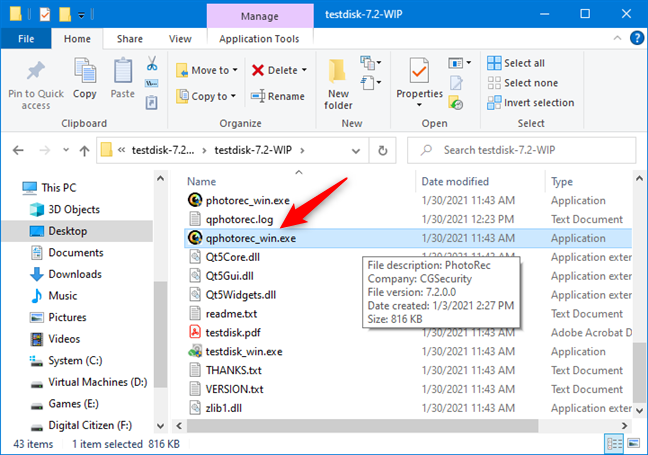
TestDisk PhotoRec ابزاری با رابط گرافیکی دارد
با نگاهی به PhotoRec در مقابل Recuva ، PhotoRec فرآیند بازیابی فایل های از دست رفته را متفاوت از Recuva یا سایر نرم افزارهای مشابه مدیریت می کند. پس از انتخاب درایوی که میخواهید اسکن کنید و مکان فایلهای بازیابی شده، بلافاصله هر چیزی را که میتواند بازیابی میکند.
در آزمایش ما، 85 فایل را از 105 فایل حذف شده پیدا و نجات داد. توانست این کار را در 25 دقیقه و 56 ثانیه انجام دهد. این زمان بسیار طولانی است و متأسفانه این برنامه دارای ویژگی اسکن عمیق مانند Recuva نیست.
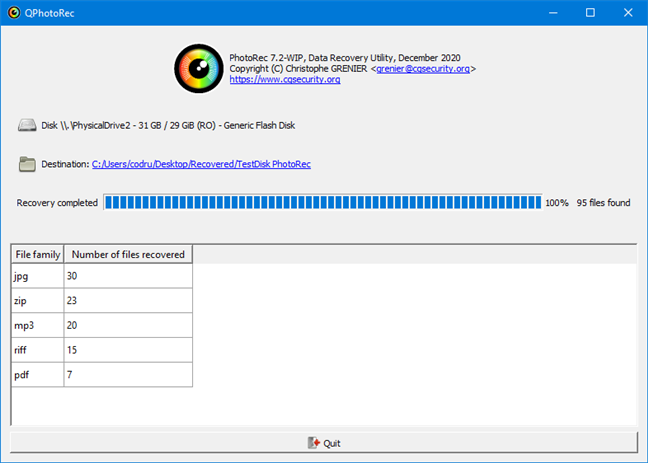
فایل های حذف شده توسط PhotoRec بازیابی شدند
دانلود: (Download: )TestDisk PhotoRec
3. IObit Undelete
IObit Undelete رابط کاربری آسانی را ارائه می دهد که ظاهر خوبی نیز دارد. فرآیند بازیابی فایل می تواند به سادگی انتخاب نوع فایل هایی که از دست داده اید، انتخاب درایوی که در آن پیدا شده اند و سپس شروع جستجو باشد. این برنامه تنظیمات پیشرفته زیادی را شامل نمی شود، اما این بدان معناست که می توانید بدون نیاز به خواندن کتابچه راهنمای کاربر، فایل های خود را بازگردانید.
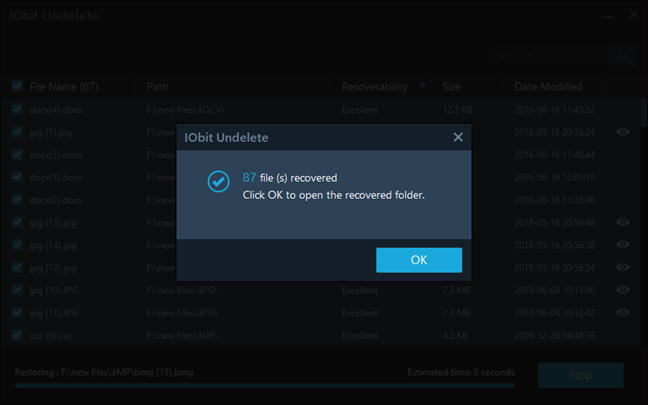
فایل های حذف شده توسط IObit Undelete بازیابی شدند(IObit Undelete)
IObit Undelete در مجموع 85 فایل از 105 فایلی را که ما حذف کرده ایم بازیابی کرد. زمان اسکن 14 ثانیه بود، در حالی که کل زمان بازیابی فایل 5 دقیقه و 18 ثانیه بود. متأسفانه، IObit Undelete ویژگی اسکن عمیق مشابه Recuva را ارائه نمی دهد .
دانلود: (Download:) IObit Undelete
بهترین(Best) نرم افزار بازیابی فایل: Recuva در مقابل TestDisk PhotoRec در مقابل IObit Undelete ؟
ما یک جدول با خلاصه ای از یافته های خود ایجاد کردیم. نگاهی بیندازید تا دید کلی خوبی داشته باشید:

مقایسه نرم افزار بازیابی فایل رایگان
با جمع بندی همه چیز، واضح است که برنده واضح Recuva است . با نگاهی به تعداد فایل های پاک شده بازیابی شده، هر دو Recuva، TestDisk PhotoRec و IObit Undelete موفق به بازیابی همان تعداد فایل شدند. با این حال، هنگام اجرای یک اسکن عمیق، Recuva موفق شد حتی برخی از فایلهایی را که قبل از فرمت کردن حافظه USB پیدا شده بودند، بازیابی کند. (USB)این نتیجه بهتر از آنچه که دو برنامه دیگر مدیریت کردند است.
ما همچنین متوجه تفاوتهای معنیداری در مورد سرعت اسکن و زمان بازیابی فایلهای حذف شده شدیم. از هر منظری که نگاه کنید، به نظر می رسد که مسابقه IObit Undelete در مقابل TestDisk در مقابل Recuva(IObit Undelete vs. TestDisk vs. Recuva) توسط دومی برنده شده است. از بین برنامه هایی که آزمایش کردیم، هیچ کدام بهتر از Recuva نبودند .
بهترین نرم افزار بازیابی فایل از نظر شما کدام است؟
امیدواریم این مقایسه برای انتخاب آگاهانه برای شما مفید بوده باشد. در صورت داشتن هر گونه سوال، در نظرات خود دریغ نکنید. همچنین، اگر از هر یک از این برنامه های بازیابی فایل استفاده کرده اید، تجربه خود را در زیر به اشتراک بگذارید. مطمئنا به دیگران کمک خواهد کرد.
Related posts
خلاصه ای از حذف نصب کننده های نرم افزار - بررسی IObit در مقابل Ashampoo در مقابل Revo
5 بهترین دیسک نجات سیستم برای رایانه های شخصی ویندوزی که دیگر خوب کار نمی کنند
بهترین برنامه های آب و هوای رایگان برای رایانه ها و دستگاه های ویندوز
12 دلیل برای اینکه Windows Explorer در ویندوز 8 راک می شود
نحوه بازیابی فایل های پاک شده با Recuva (از SSD، HDD، USB stick و غیره)
نحوه چاپ یک مقاله بدون تبلیغات در تمام مرورگرهای اصلی
چگونه به قطع یک تب در Chrome، Firefox، Microsoft Edge و Opera
چگونه به استفاده از Windows USB/DVD Download Tool
چگونه به استفاده از دسکتاپ های متعدد در Windows 10: همه شما نیاز به دانستن
12 چیزهای کوچک است که ویندوز 10 را بهتر از نسخه های قدیمی تر
نحوه دریافت، پیکربندی و حذف Microsoft Edge extensions
نحوه استفاده از Windows 10 Your Phone app با گوشی های Android
چگونه برای اضافه کردن Google Drive به File Explorer
چگونه برای تغییر view template یک پوشه در File Explorer Windows 10 است
ASUS Mini PC PN62 review: یک مینی کامپیوتر که متناسب با در دست خود را!
چگونه به تصویر در Windows (8 روش)
5 راه برای آپلود فایل ها به Google Drive
چگونه به استفاده از File Explorer نمایش در Windows 10 مانند یک حرفه ای
کشیدن و رها کردن چیست؟ چگونه به کشیدن و رها کردن
چگونه به Start Menu در Windows 10: راهنمای کامل
